虽然说现在的windows市场还是w764位旗舰版的天下,但是微软对win10系统的推崇却还是让用户感觉到了压力,免费升级加上强大的功能,还弥补了众多win8系统的不足之处,这样的系统,恐怕等不了多久,就会占领win7旗舰版系统的市场吧?不过对于很多升级到win10系统的用户来说,却还是有些争议的,这不,对于win10系统中的快速访问功能,就让很多用户无法达成一致。有的用户觉得这个功能实用,有的用户却觉得用起来并不如宣传的那么好,甚至有些弄巧成拙的感觉。那么咱们怎样才能在win10系统中将这个快速访问功能取消掉呢?下面,小编就详细的来介绍一下吧!
1.首先,咱们返回到win10系统的传统桌面位置,之后,咱们同时按下win10电脑键盘上的win+r快捷键打开电脑的运行窗口,在打开的窗口中,咱们输入regedit并单击回车。
2.在打开的注册表编辑器窗口中,咱们依次点击展开左侧菜单中的HKEY_CLASSES_ROOTCLSID{679f85cb-0220-4080-b29b-5540cc05aab6}ShellFolder,之后,咱们为ShellFolder添加完全控制权限,以便后续步骤能够修改成功,右键点击ShellFolder文件夹,选择权限,然后在弹出来的权限设置窗口中选择自己的账户,在下面勾选完全控制就可以了。
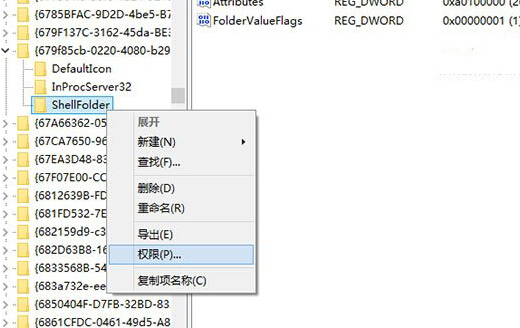
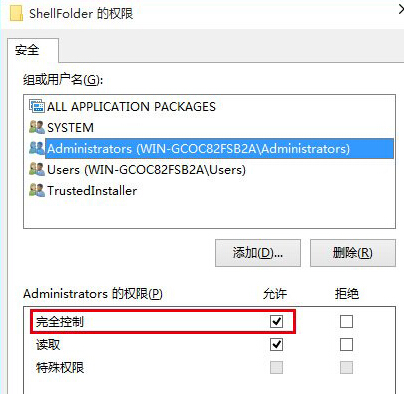
3.最后,咱们找到并修改Attributes的值,由a0100000修改为a0600000,重启一下win10系统就可以了。
【如何将win10系统中的快速访问功能取消掉?】相关文章:
